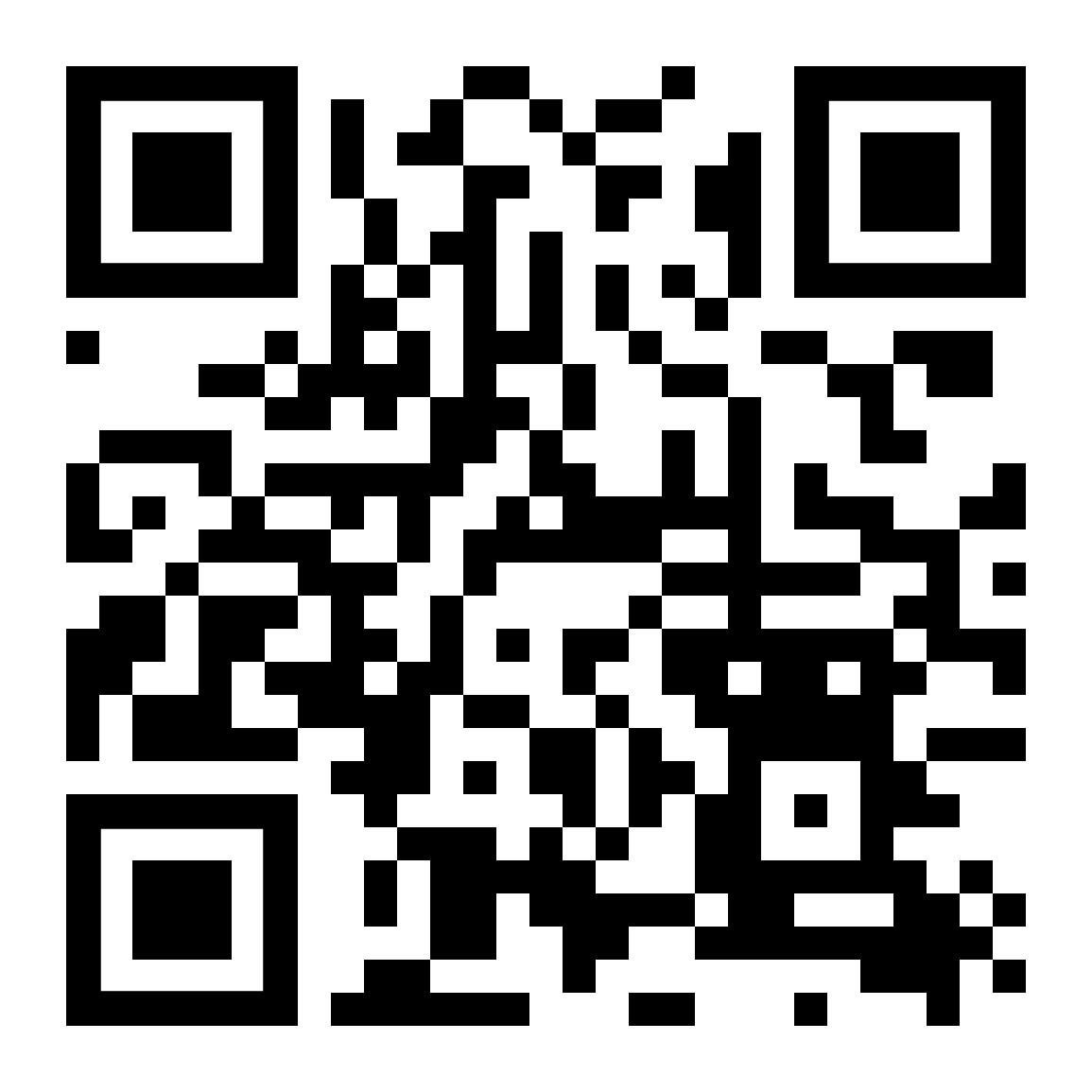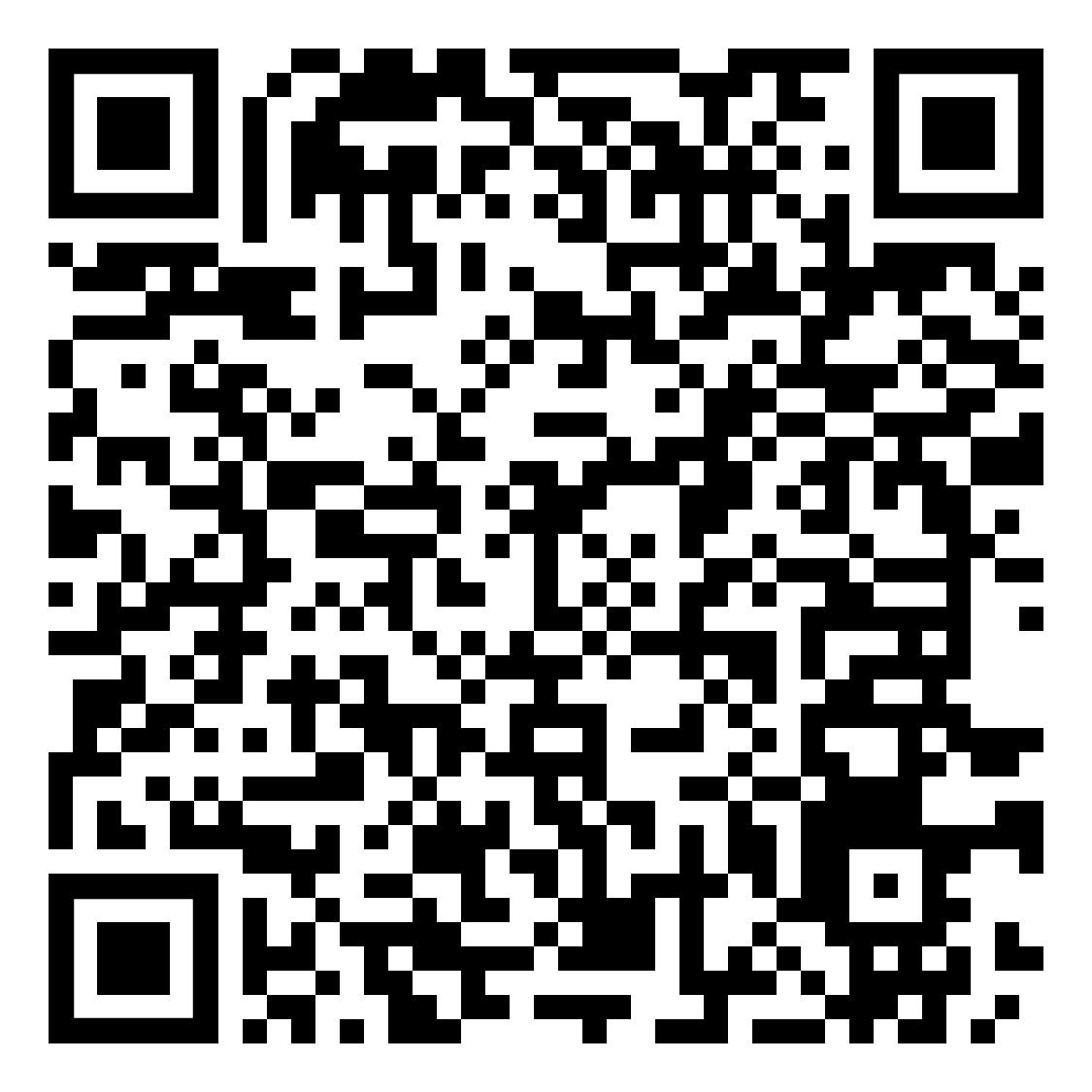GSM GUARD GT1000 PRO DK, ver 1 50 1

Denne brugervejledning guider dig gennem opsætning, brug og fejlfinding af GSM Guard GT1000 PRO. Manualen er bygget op i sektioner, så du hurtigt kan finde de oplysninger du har brug for.
Styringen er en IoT-enhed til overvågning og styring via 5G NB-IoT netværk, som administrerets via GSMCloud applikationen på: app.gsmcloud.com
- Styres via browser
- Indbygget SIM-kort, klar til brug
- Udviklet i Danmark
- Afbryd altid strømmen (230V) før du tilslutter eller frakobler kabler.
- Installation og service bør kun udføres af autoriserede elektrikere i henhold til gældende lovgivning (Elinstallationsbekendtgørelsen).
- Overskrid aldrig udgangens maksimale belastning: 10 A ved 230 VAC - overbelastning kan medføre brandfare.
Tilslut aldrig sensorer eller andet udstyr, mens enheden er under spænding.
- Sørg altid for, at låget er korrekt lukket og tætnet efter installation for at opretholde tæthedsklasse IP65.
- Hvis der trænger væske ind i enheden:
1. Afbryd straks strømmen.
2 Frakobl enheden
3 Kontakt support
Enheden bør ikke repareres af brugeren – kontakt GSMCloud support ved fejl eller defekter
Undgå installation i direkte sollys eller omgivelser over 60 °C.
GSM GUARD GT1000 PRO DK, ver 1 50 1

Se næste afsnit Kom godt i gang for hvordan du hurtigt registrerer og opsætter din enhed.
GSM Guard GT1000 PRO kan tilpasses en lang række scenarier Nedenfor finder du de mest almindelige anvendelser, samt hvordan du kan komme i gang med dem:
Energioptimering (styring efter elpriser)
Tilslut enheden til elforbrugende udstyr (f.eks. varmepumpe eller køleanlæg). Ved hjælp af GSMCloud kan du opsætte flows, så styringen automatisk tænder og slukker efter aktuelle elpriser.
Overvågning (vandstand, temperatur, strøm, tekniske alarmer)
Brug indgangene til at tilslutte sensorer, f eks vandfølere eller temperaturfølere Når værdierne overskrider grænser, kan styringen sende alarmer via SMS, e-mail eller app
CTS/Smart Building (central styring af bygninger)
Integrér styringen i bygningens CTS-system for at automatisere lys, varme eller ventilation Flere enheder kan samles i ét projekt via GSMCloud
Processtyring (PLC-lignende funktioner)
Opsæt logik i Flows, så enheden styrer produktionsudstyr på samme måde som en PLC - men med nem visuel programmering.
Datamonitorering (logning af forbrug)
Tilføj målere (kWh, vand, gas) til inputs og opsæt logs i GSMCloud Data kan eksporteres til CSV eller vises i dashboards
Integration (dataudveksling via API)
Forbind GSMCloud med andre systemer via vores API, så data automatisk kan deles eller behandles i eksterne platforme
GSM GUARD GT1000 PRO DK, ver 1 50 1
1 Vi anbefaler at der bliver brugt en desktop eller bærbar til opsætning
2 Registrer dig på app gsmcloud com
3 Indtast navn, e-mail og adgangskode

4. Din konto er nu klar, og du har 30 dages gratis prøveperiode (ekskl. SMS og telefonopkald og premium produkter).
Opret styring
1 Gå nu ind under Devices i toppen og klik på “New Device” ude til højre - hvis du har en
Beacon skal du klikke på pilen
2 Giv styringen et navn og indtast dens IMEI nummer som du finder på siden af styringen Her kan du oså give dens udgange navne hvis det lyster - disse vil blive vist i flows
3. Når du har oprettet stryingen, vil alerts være slået til, dette kan ses på klokke ikonet ved stryingen. Du kan læse mere om på side 8.
Når enheden er registreret, kan du begynde at opsætte logik i Flows
Styringen kræver et aktivt abonnement på GSMCloud applikationen for at fungere
Uden abonnement lukkes adgangen til applikationen, og styringen kan derfor ikke bruges efter prøveperioden.
- Basis: Standard funktioner i applikationen
- Premium: Udvidede funktioner (dashboards, projektstyring, SMS og telefon alarmer)
Du finder flere detaljer om betaling og administration af abonnementer under Billing i afsnittet
Settings
Sådan aktiveres abonnement:
1 Log ind på app gsmcloud com
2 Gå til: app gsmcloud com/settings#Billing
3 Vælg: “Add payment method” og indtast kortoplysninger eller vælg faktura
Hvis du vil se forskellen på abonnementerne, så kan du se dem her 1 .
GSM GUARD GT1000 PRO DK, ver 1 50 1
Flows
Menu: Flow - https://app gsmcloud com/flows
Flows er den visuelle programmering i GSMCloud løsningen
- Du finder node menuen i højre side af din browser
- Byg logik ved at trække noder ind på skrivebordet og forbinde dem.
- Noder består af indgange og udgange til sammenkobling, af og til datafelter
- Du bevæger dig i flowet ved hjælp af musen Venstre bruges til at markere og flytte noder, højre bruges til at flytte skærme og musse-hjul bruges til zoom Det samme gælder på touchpads
Du kan læse mere om vores flows på: https://helpdesk.gsmcloud.com/flows-overview/
Samt kan du se en mere detaljeret beskrivelse af flowet på vores Templates 2 eller YouTube 3
Eksempel: Vandalarm
1 Træk styringens IN1 ind i flowet
2 Tilføj Not Gate → Puls → Toggle → Buzzer
3. Tilslut LED og SMS/e-mail noder.
4 Test med flyderen (op = alarm)
Resultat:
Se næste billede
- LED lyser ved alarm
- Buzzer stopper først, når knap trykkes eller vandstand bliver normal
- SMS sendes ved alarm og når alt er OK igen

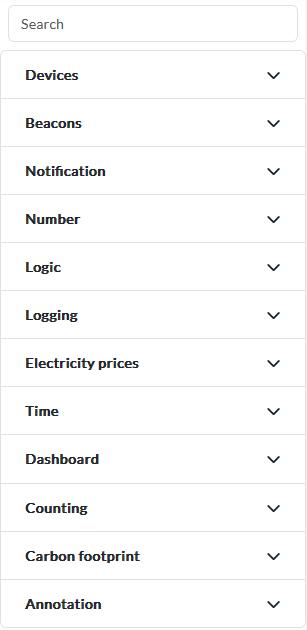
- Der kan bruges variable ved hjælp af “{variable navn}” hvis en besked skal være fleksibel
For at se resultaterne af dine flows kan du opsætte Logs og Dashboard
GSM GUARD GT1000 PRO DK, ver 1 50 1

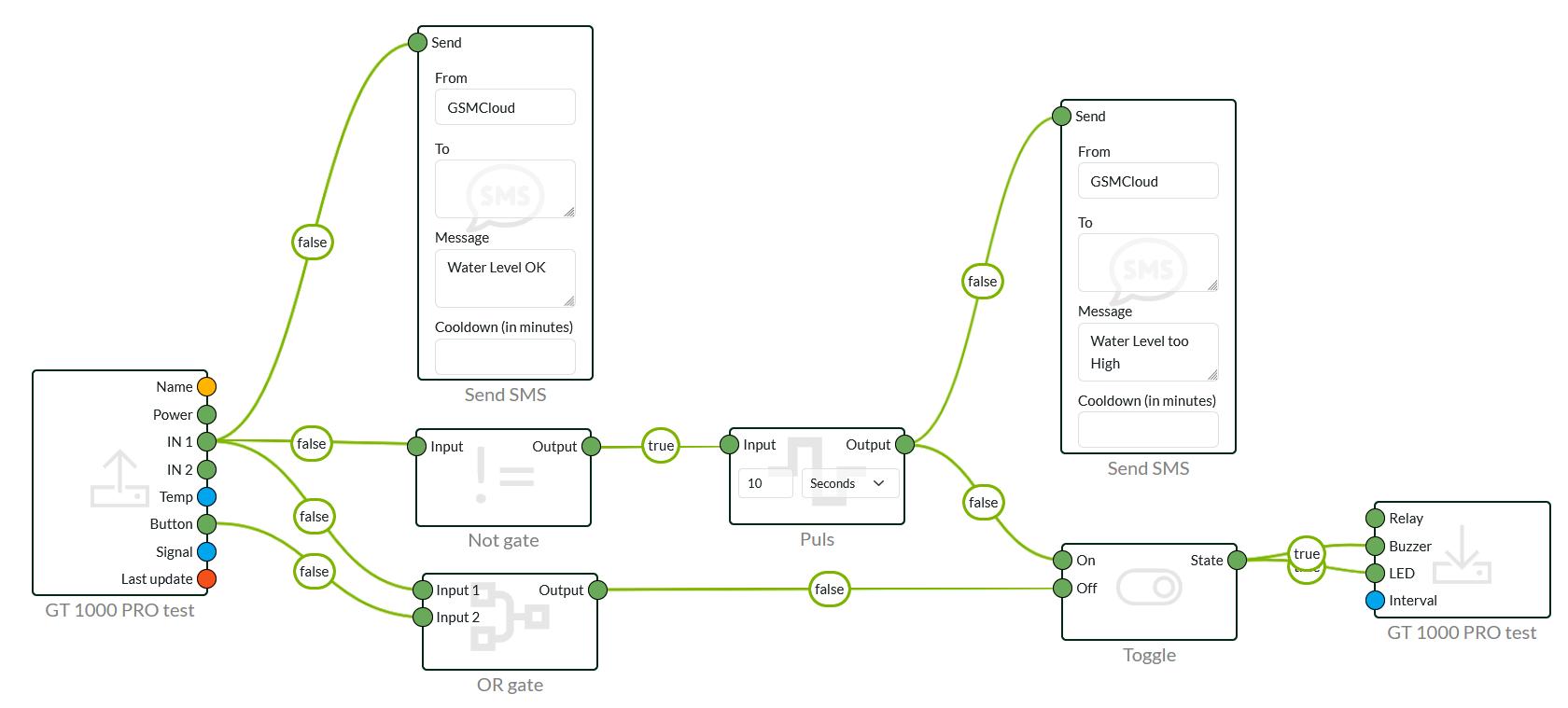
Menu: Logs → Create log / new log → https://app.gsmcloud.com/logs
Ved brug af logs, kan man skabe en nem oversigt over sit system og se hvad der sker i det Disse logs kan samt udskrives hvis det lyster og der er mulighed for at gøre brug af variabler i sine logs for dynamisk data
- Navngiv f eks “Vandalarm”
- Brug “Write to log”-node i flowet
- Eksporter til CSV hvis det lyster
Hvis du gerne vil have data ind i din log som ikke bare er tekst, så kan man gøre brug af “{}” f.eks. “{temperatur}” også trække temperaturen over til. Så skiftes den dynamisk.
Læs eventuelt mere om logs på vores helpdesk Ønsker du en visuel oversigt i realtid, kan du bruge Dashboards
Menu: Dashboards → New Dashboard - https://app gsmcloud com/dashboards
Dashboards kan give dig en nem og hurtig oversigt over data på nuværende tidspunkt eller en givende periode Man kan gøre brug af flere forskellige grafer, logs, knapper mm
- Tilføj widgets (grafer, målere)
- Tilknyt data fra flows (via Set Variable)
- Del dashboard via link (mobil, tablet, PC)
Detaljeret information og eksempler kan findes på https://helpdesk gsmcloud com/dashboard/ Flere avancerede funktioner, såsom projektstyring og alarmer, findes under Settings
GSM GUARD GT1000 PRO DK, ver 1 50 1
Settings

Inde under “settings” vil du finde alle de indstillinger du for brug for i forhold til dine projekter og personlige profil
Projektstyring
Menu: Settings → Project → Team - https://app.gsmcloud.com/settings#Team
- Opret projekt og tilføj beskrivelse
- Inviter teammedlemmer via e-mail (de skal godkende via en mail)
- Bruges håndtering af egne kunder

Alert System
Menu: Settings → Project → Alert - https://app gsmcloud com/settings#Alerts
I vores Alert system kan man sætte det op til at give besked ved følgende scenarier Man kan både bruge ens tlfnr og email
- Mistet forbindelsen til GSM
- Lavt signal til GSM
- Mistet strømmen
- Lavt batteri
Billing
Menu Settings –> Project –> Billing - https://app gsmcloud com/settings#Billing
Under billing vil du finde betalings metoder og abonnementer som du skal bruge til GSMCloud Her finder du bl a også din “balance” på din konto, samt prisen for følgende:
- SMS per use
- Call per use
- Slave device per month
- Standard device per month
GSM GUARD GT1000 PRO DK, ver 1 50 1
Forsyning: 230VAC (indbygget 12VDC strømforsyning)
Strømforbrug: Typisk 1W, maks 20W
Indgange: 2 stk potentialfrie eller tæller 1 stk temperaturføler (DS18B20, -30 til +70 °C)
Udgange: 1 stk potentialfrit relæ NC/NO, 230VAC / 10A
Lydgiver: Indbygget buzzer, 80 dB (programmerbar)
Signallampe: Rød LED i trykknappen (programmerbar)
Trykknap: Indbygget i fronten (programmerbar)

Netværk: 5G NB-IoT, indbygget SIM (inkluderet i abonnement)
Dækningsområder: DK, SE, NO, FI, DE, NL, BE, UK, IE, CH, AT, IT, ES
Arbejdstemperatur: -20 til +60 °C
Luftfugtighed: < 90 %
Kabinetmål: 153 × 90 × 55 mm
Tæthedsklasse: IP65 (vandtæt)
Farve kabinet: Grå
Mærkning: CE
Producent: Danmark (GSM Teknik ApS)
1: Trykknap med indbygget LED lampe
2: Buzzer
3: Stik til kabelført tilbehør
4: Antenne montering
5: Stik til kabelført tilbehør
6: Strøm spænding


Brugervejledning
GSM GUARD GT1000 PRO DK, ver 1 50 1
Enheden skal ALTID slukkes inden man tilslutter sensorer. Hvis du oplever problemer efter installation, se afsnittet Fejlfinding
Bruges typisk til brønde og tanke MÅ IKKE BRUGES I BRANDFARLIGT VÆSKE.
- Sort ledning (C) → IN1
- Blå ledning (NC) → 12V+

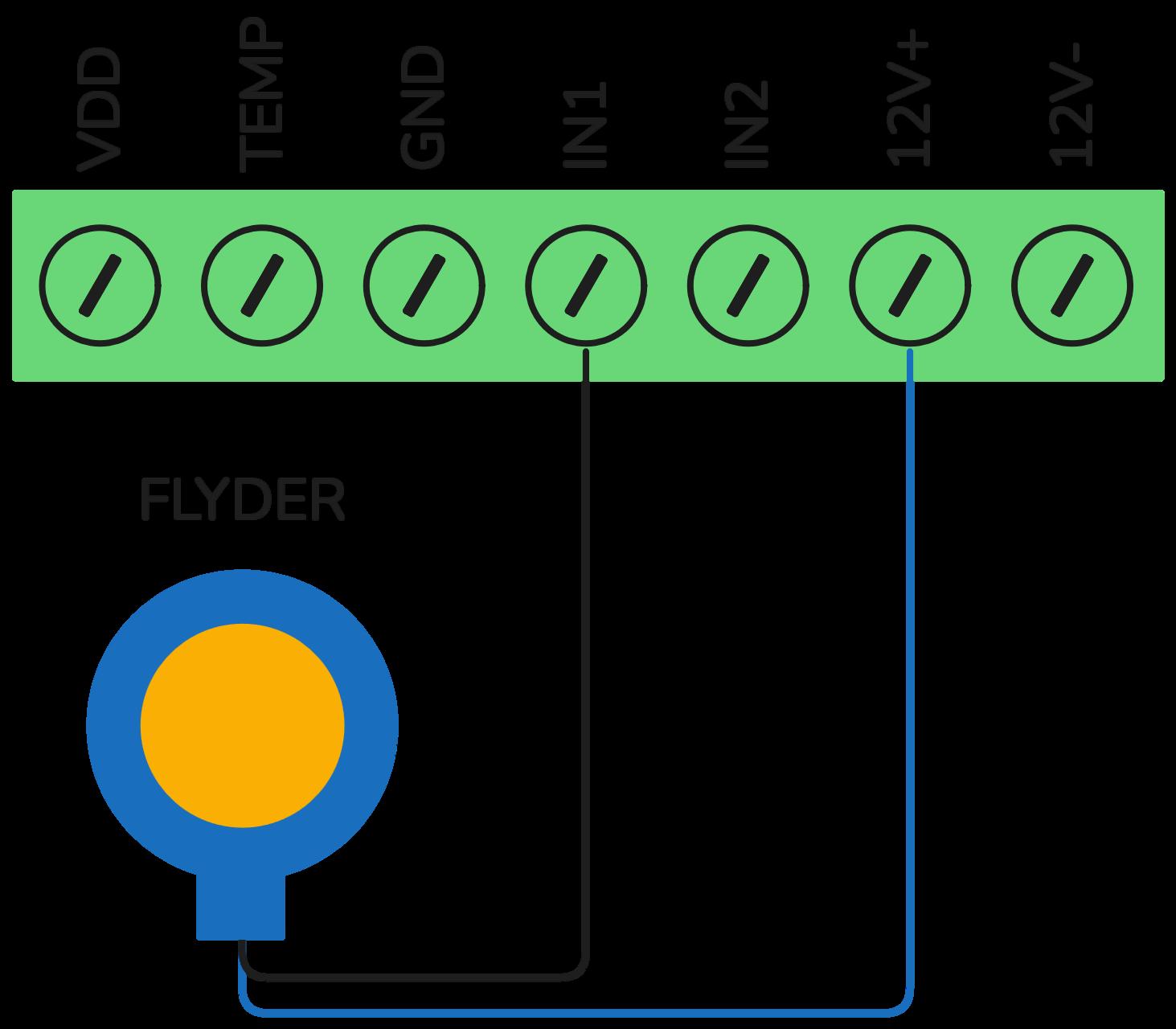
- Vi råder til at teste med multimeter (kortsluttet når flyderen vender nedad)
Gulvsensor med relæ
Bruges til at tjekke om en overflade er våd
- Rød → 12V+
- Hvid → IN1 (eller IN2)
- Brun → 12V-
- Gul → VDD
- Blå → ikke i brug
Temperaturføler (DS18B20)
Bruges til at måle temperaturen i et rum
- Rød → VDD
- Sort → GND
- Gul → TEMP
Vandsensor Kabel
Egnet til at overvågning af større områder med et kabel, f eks skunke, gulve, kældre og loftsrum
- Brun → IN1
- Blå → 12V+
- Tilslut via de sorte stik, forlængelse muligt
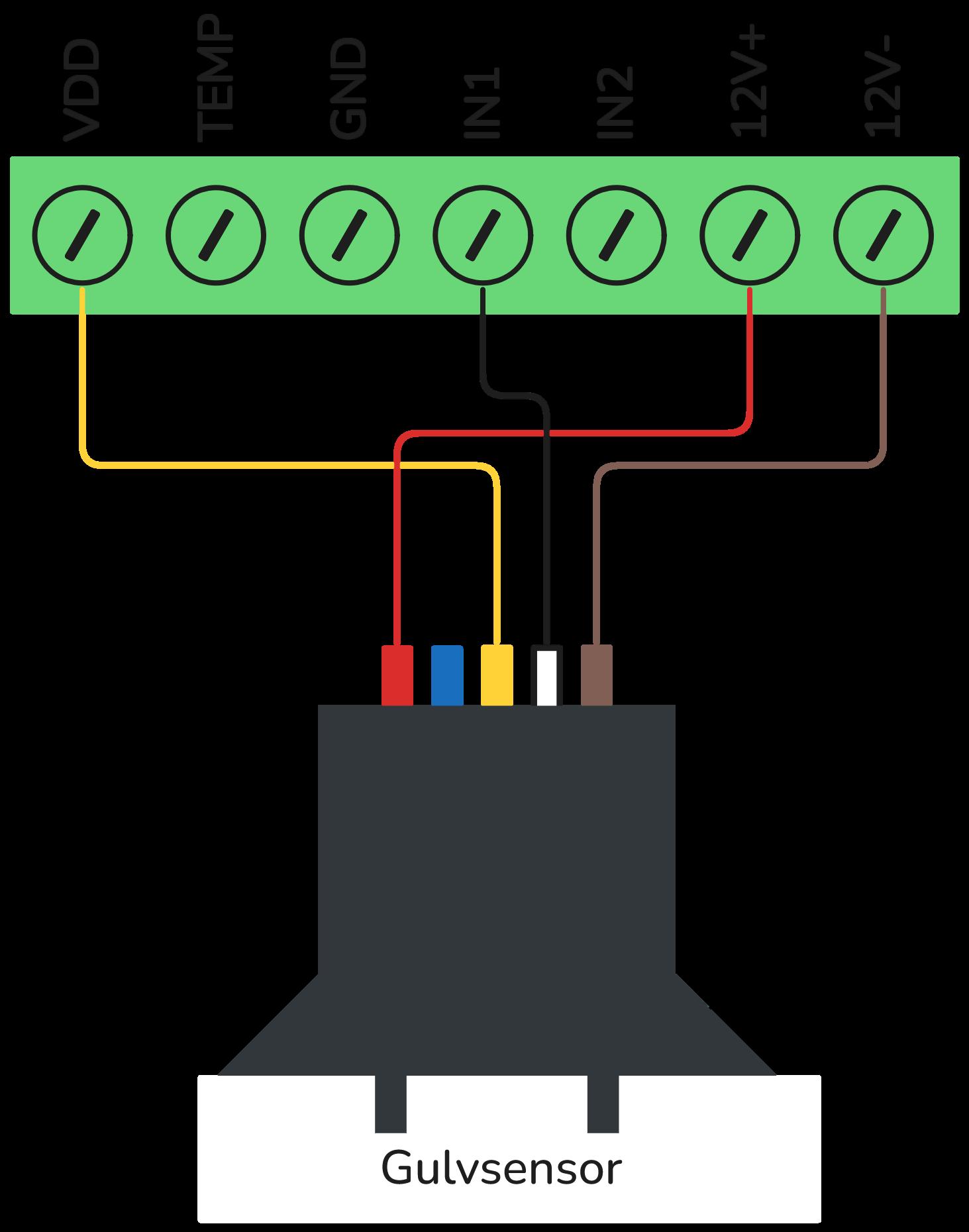
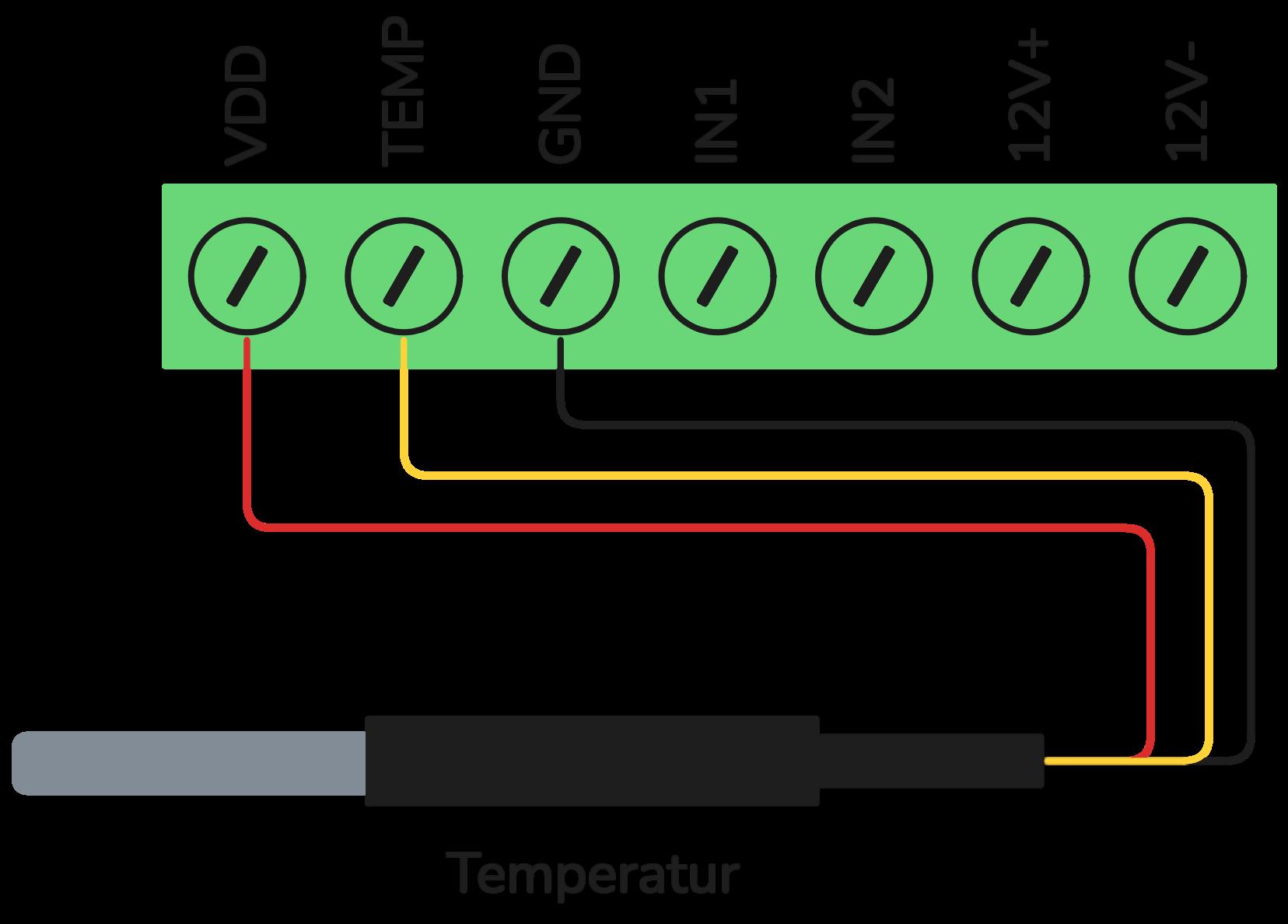
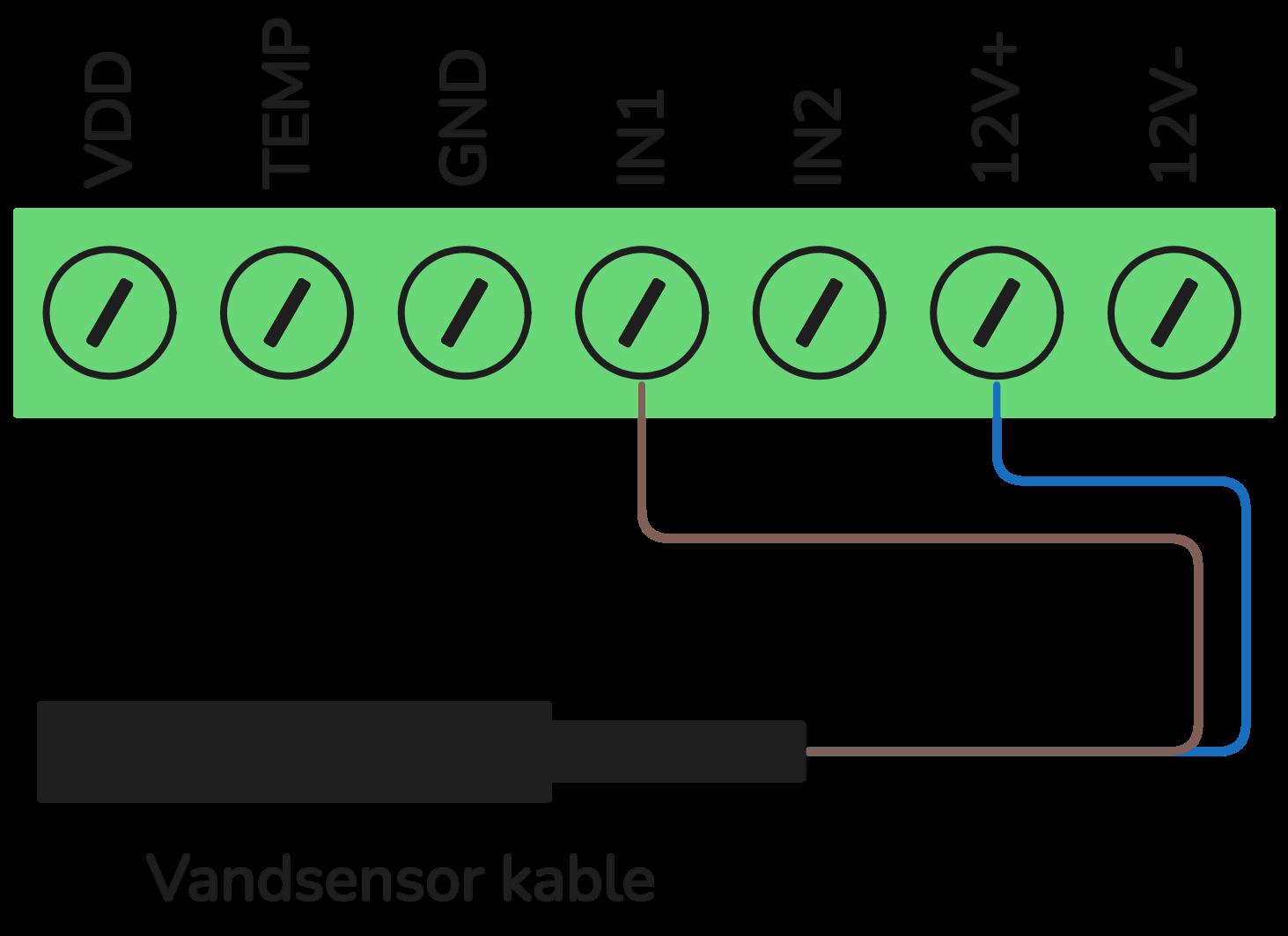
GSM GUARD GT1000 PRO DK, ver 1 50 1
Checkliste
1 Sidder kablerne korrekt i styringen
2 Sidder kablerne fast
3 ER der strøm på styringen
4. Blinker NET
5 Tag den fra strøm i ca 1 minut
6 Hold Reset knappen nede
Hvis ingen af disse virker, bedes du kontakte support
NET blinker hurtigt Har signal til GSM
NET blinker ikke Intet signal til GSM
1 Blinker af og til Ændring på IN1
2 Blinker af og til Ændring på IN2
ARM lyser Knappen på fronten bliver trykket ned
Alle LED lyser konstant Armering af styringen i gang

Du finder også yderligere vejledninger, guides og eksempler på vores helpdesk og YouTube-kanal.
Kontakt
Telefon: +45 93 10 24 34
E-mail: support@gsmcloud com
Links
Helpdesk: helpdesk.gsmcloud.com
YouTube: https://wwwyoutube com/@GSMCloud/playlists
Skabeloner: https://helpdesk gsmcloud com/templates/
GSM GUARD GT1000 PRO DK, ver 1 50 1

Abonnementer Forskel (1) Helpdesk Templates(2) YouTube (3)